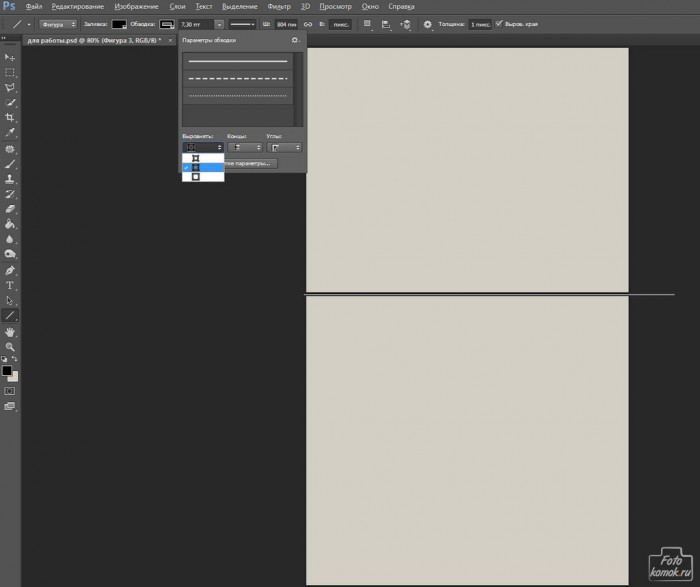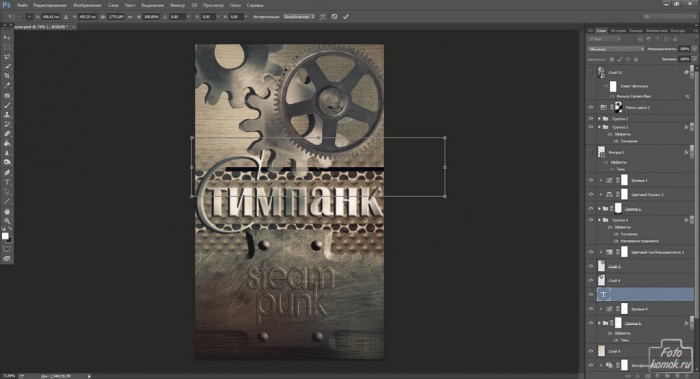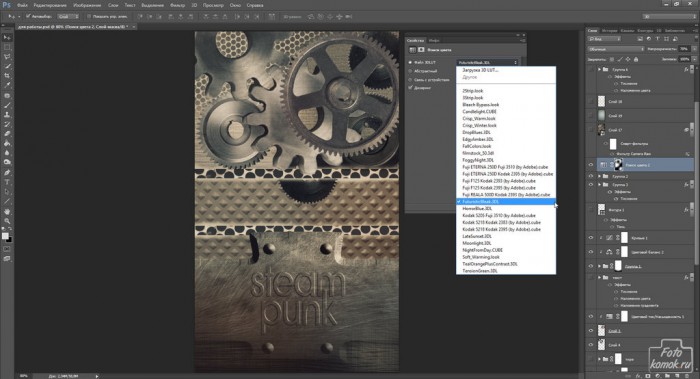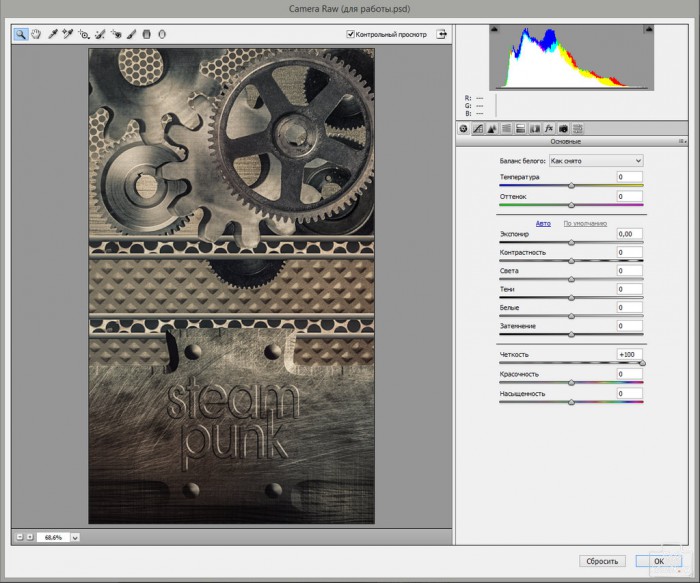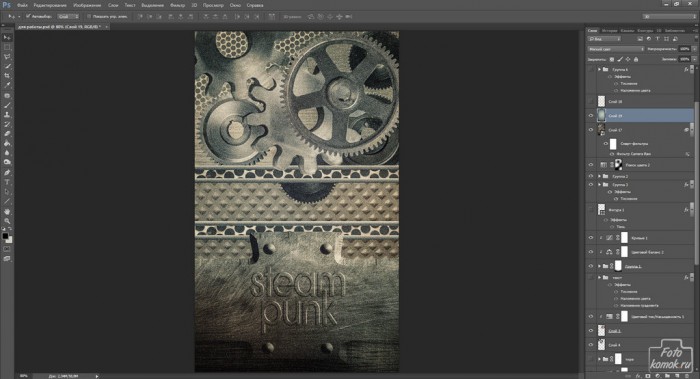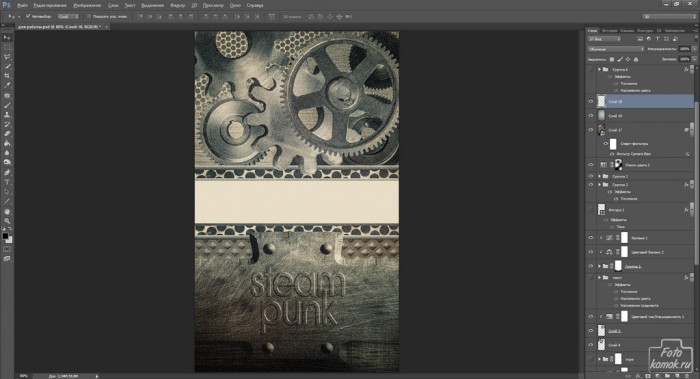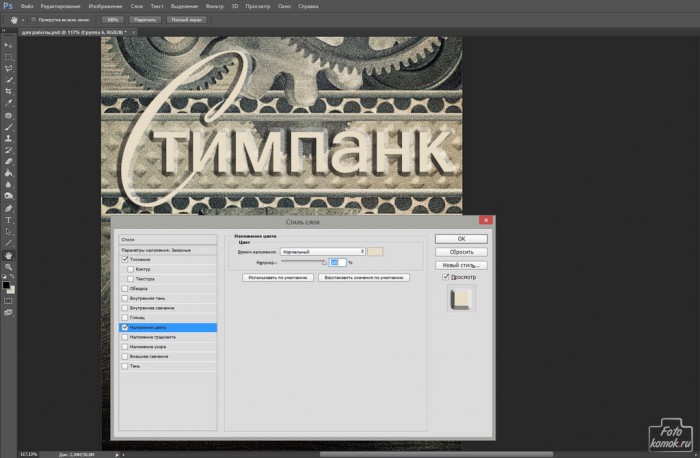Продолжаем стилизовать коллаж для флаера. Дополним готовый коллаж рядом мелочей, оформлением текстовых слоев и выполним основную цветокоррекцию.
Неплохим вариантом декора коллажа являются полосочки. Создать их можно рядом методов: инструментом «Прямая» и текстовым слоем «тире».
Проведя фигуру «Прямые» следует задать параметры в настройках инструмента. Создать следует несколько прямых и расположить их над слоями с «тире».
Текстовый слой «тире» следует подвергнуть трансформации – масштабированию и растянуть его.
Слой с «тире» продублировать и расположить на рабочем поле. К слоям с «тире» следует применить «Параметры наложения», а именно «Наложение узора», который можно сделать из любой текстуры. Текстуру следует открыть в отдельном окне и во вкладке «Редактирование» нажать «Определить узор».
К слоям с прямыми следует применить «Параметры наложения», а именно «Тиснение» и придать объем. Параметры тиснения подбираются индивидуально в каждом случае.
Создаем текстовые слои «steam» и «punk». Применить к ним «Параметры наложения». Снизить непрозрачность заливки и придать тиснение.
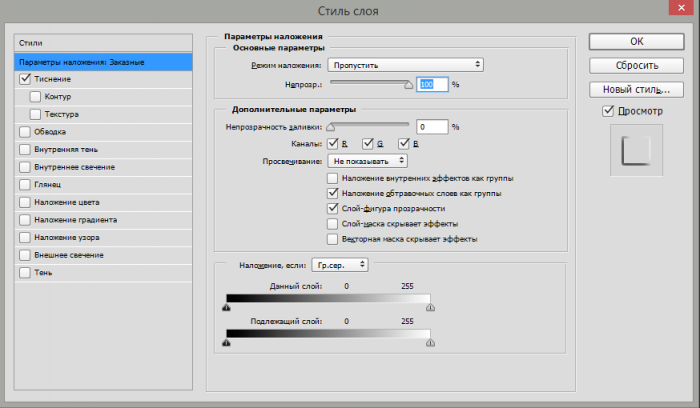
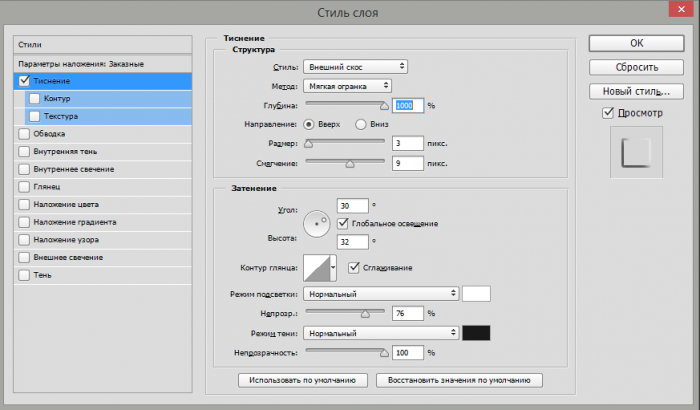
Дополняем корректирующим слоем «Поиск цвета». Подбираем вариант. В слое-маске слоя можно скрыть часть цветовой коррекции.
Выполнить сведение: инструментом «Прямоугольная область» выделить все изображение, и во вкладке «Редактирование» выбрать «Скопировать совмещенные данные» и «Вставить».
К полученному слою применить фильтр Camera raw. Увеличить четкость.
Поверх всех слоев вставляем текстуру с шершавой поверхностью. Изменяем режим наложения на «Мягкий свет».
Создаем новый слой, выделяем прямоугольник и заливаем светлым тоном.
Изменить режим наложения на «Мягкий свет».
Создать текстовый слой «Стимпанк» и применить к нему «Параметры наложения».
РЕЗУЛЬТАТ

Примечание: Если эффект зернистости нежелателен, то можно обойтись без наложения текстуры с данным свойством. Либо снизить непрозрачность текстуре, а также придать ей незначительное размытие («Размытие по Гауссу» значение 1,5 пикселя).
РЕЗУЛЬТАТ с размытие текстуры и снижением непрозрачности.